آیا برای شما هم پیش آمده است هنگام کار، لپ تاپتان هنگ کند؟ قطعاً تا به حال برای همهی ما چنین مشکلی به وجود آمده است. هرچند در روزگار ویندوز 10 این مشکل به اندازهای که در دوران ویندوز 98 و ویندوز XP با آن مواجه میشویم نیست، اما هنوز هم گاهی ممکن است با چنین ایرادی مواجه شوید. مشکل هنگ کردن لپ تاپ موضوعیست که هیچ وقت تازگی نداشته است، اما همیشه میتواند مصرف کنندگان را با مشکل مواجه کند!

مشکل هنگ کردن لپ تاپ از چیست؟
وقتی لپ تاپ هنگ میکند، پیغام “Not Responding” روی صفحه نمایان میشود و نشانگر ماوس بلااستفاده خواهد بود. البته شاید بتوانید نشانگر ماوس را تکان دهید، اما با کلیک روی یک آیکون یا استارت منو ویندوز، هیچ اتفاقی رخ نمیدهد. توجه داشته باشید اگر نشانگر ماوس هنگام هنگ کردن لپ تاپ کار نکرد، دلیل آن میتواند یک مشکل سخت افزاری در رم، هارد دیسک یا داغی بیش از حد سیستم باشد.
در این مواقع شما باید با یک تعمیرکار تماس بگیرید تا لپ تاپ شما را بررسی کند. اما وقتی لپ تاپ هنگ میکند و نشانگر ماوس تکان میخورد، این خبر خوبیست؛ چرا که لپ تاپ شما به زودی میتواند دوباره کار کند. در این مقاله قصد داریم به بررسی مشکل هنگ کردن لپ تاپ و رفع خرابی لپ تاپ بپردازیم. این آموزش برای نسخههای مختلف ویندوز شامل ویندوز ایکس پی، ویستا، ویندوز 7، ویندوز 8 یا 8.1 و همچنین ویندوز 10 جواب میدهد.
پیشنهاد سایت : از کجا بفهمیم ویندوز لپ تاپ اورجینال است ؟
حل مشکل هنگ کردن لپ تاپ
اولین کاری که باید بعد از خرابی لپ تاپ و هنگ کردن آن انجام دهید، فشردن کلیدهای ترکیبی Ctrl + Alt + Del است. این کلید ترکیبی ممکن است لپ تاپ شما را از حالت هنگ خارج کند. در غیر این صورت به شما اجازه میدهد لپ تاپ خود را خاموش کرده یا ریستارت کنید. با فشردن این کلیدهای ترکیبی Task Manager اجرا خواهد شد.
در این ابزار، به دنبال نرم افزاری بگردید که با مشکل هنگ و “Not responding” مواجه شده است. روی آن کلیک کرده و گزینهی End Task را فشار دهید. به احتمال خیلی زیاد این کار باعث میشود نرم افزاری که با مشکل مواجه شده، بسته شود و لپ تاپ به روال عادی بازمیگردد.
دلایل هنگ کردن لپ تاپ
در ادامه قصد داریم به دلایلی بپردازیم که میتوانند منجر به هنگ کردن لپ تاپ و خرابی آن شوند. علاوه بر این، راه حلهایی را نیز در اختیار شما قرار خواهیم داد که میتواند گره گشا باشد.
ویروس، عاملی برای هنگ کردن ویندوز
ممکن است یک نرم افزار مخرب باعث هنگ کردن لپ تاپ و سایر مشکلات عملکرد در ویندوز شود. حتی خود نرم افزار آنتی ویروس هم میتواند گاهی باعث بروز مشکل در لپ تاپ شما شود. توجه داشته باشید که نرم افزار آنتی ویروس شما بهروز باشد و بیش از یک آنتی ویروس به صورت همزمان در لپ تاپ شما نصب نباشد. ابتدا آنتی ویروس را آپدیت کنید و سپس تمام لپ تاپ را با آن اسکن کنید. اگر ویروسی یافت نشد، نرم افزار آنتی ویروس را پاک کنید. مجدداً بررسی کنید، شاید مشکل هنگ کردن ویندوز لپ تاپ شما برطرف شده باشد.

رم ناکافی لپ تاپ
اگر لپ تاپ شما در اکثر مواقع با مشکل هنگ کردن مواجه است، احتمالاً ظرفیت رم آن ناکافی است. هر چه ظرفیت رم بیشتر باشد، سیستم روانتر کار میکند. اگر رم ناکافی باشد، گاهی نصب بازیها و نرم افزارهایی با حجم بسیار زیاد روی لپ تاپ میتواند باعث هنگ کردن ویندوز لپ تاپ شود. علاوه بر این مادربرد، پردازنده و یا منبع تغذیه نیز در این صورت عملکرد کامل خود را ارائه نخواهند کرد.
برای حل این مشکل میتوانید رم لپ تاپ خود را در صورت امکان ارتقاء دهید و ویندوز را مجدداً روی آن نصب کنید تا شاید مشکل حل شود. توجه داشته باشید که امکان ارتقاء رم در لپ تاپهای قدیمی کم است.
این مطلب مفید رو از دست نده : بازیابی اطلاعات لپ تاپ بعد از نصب مجدد ویندوز
مشکلات درایور
یکی دیگر از دلایلی که باعث هنگ کردن ویندوز لپ تاپ شما میشود، میتواند درایورهای از رده خارج شده یا آسیب دیده باشد. اگر درایور کارت گرافیک لپ تاپ شما آپدیت نباشد، ممکن است لپ تاپ شما هنگام اجرای بازیها یا پخش ویدیوها کند شده یا هنگ کند. از طریق Windows Device Manager بررسی کنید تا مطمئن شوید هیچ درایوری از رده خارج نشده است.
همچنین اگر درایوری آسیب دیده باشد، در کنار آن یک علامت X قرمز ظاهر میشود. شما باید در لپ تاپ خود از آخرین درایور کارت گرافیک، مودم، کارت صدا و شبکه استفاده کنید. برای حل مشکل، آخرین درایورهای مربوطه را دانلود و روی لپ تاپ خود نصب کنید.
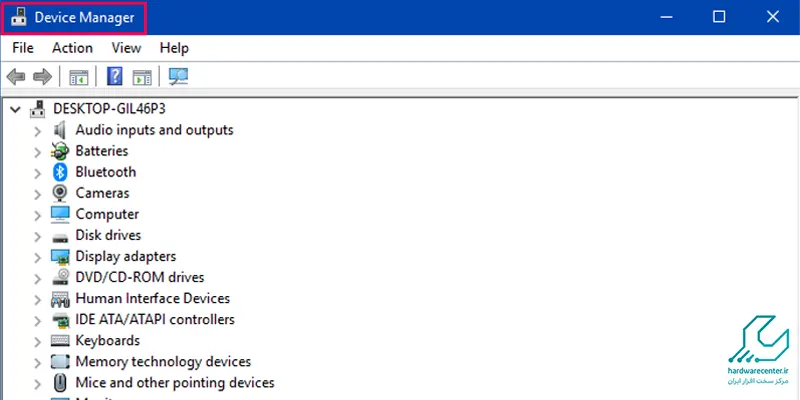
مشکلات سیستم عامل لپ تاپ
برای آنکه مطمئن شوید مشکل هنگ کردن لپ تاپ شما مربوط به سیستم عامل نیست، باید همواره ویندوز نصب شده روی آن را آپدیت نگه دارید. اگر از ویندوز 10 استفاده میکنید، آپدیت خودکار را از بخش تنظیمات فعال کنید. توجه داشته باشید اگر لپ تاپ شما با مشکل بهروزرسانی مواجه بود، ممکن است این بدان خاطر باشد که شما در حال استفاده از یک نسخهی کپی غیر اصل ویندوز هستید.
مشکل داغی بیش از حد لپتاپ
اگر دمای پردازندهی لپ تاپ شما بیش از حد بالا باشد، احتمال این که با مشکل هنگ کردن ویندوز مواجه شوید زیاد است. از علائم بالا بودن دمای پردازنده میتوان به سر و صدای غیرطبیعی هنگام راه اندازی ویندوز و فشار زیاد به سیستم هنگام فعالیت اشاره کرد. بررسی کنید که صدای طبیعی از فن لپ تاپ شنیده شود. داغی بیش از حد به جز هنگ کردن لپ تاپ ، میتواند باعث آسیب دیدن دیگر اجزای سخت افزاری سیستم نیز شود.

تنظیمات بایوس لپ تاپ
در برخی مواقع، تغییر در تنظیمات بایوس میتواند باعث بروز مشکلات جدی و خرابی لپ تاپ شما شود و گاه و بیگاه منجر به هنگ کردن لپ تاپ شود. اگر اخیراً تنظیمات بایوس لپ تاپ خود را تغییر دادهاید، آن را به تنظیمات کارخانه بازگردانید. علاوه بر این، واجب است که همیشه فریمور بایوس لپ تاپ خود را نیز بهروز نگه دارید.
آخرین نسخهی فریمور بایوس لپ تاپتان را از سایت سازنده دانلود کنید و با توجه به آموزشهایی که توسط خود سازنده ارائه میشود، آن را روی لپ تاپ خود نصب کنید.
اجرای نرم افزارهای زیاد به صورت همزمان
هر نرم افزاری که در سیستم شما اجرا میشود، برای در حال اجرا باقی ماندن از منابع نرم افزاری و سخت افزاری لپ تاپ شما استفاده میکند. اگر چندین نرم افزار را به صورت همزمان اجرا کنید، حجم زیادی از رم اشغال شده و لپ تاپ کند میشود. برای جلوگیری از این اتفاق باید نرم افزارها را یک به یک اجرا کنید. در غیر این صورت حجم کمی از رم آزاد خواهد بود که باعث هنگ کردن لپ تاپ شما میشود.
دستگاههای اکسترنال
خرابی USB یا هارد اکسترنال خرابی که به لپ تاپ وصل کردهاید میتواند باعث هنگ کردن سیستم یا حتی ریست شدن تصادفی باشد. دستگاههای وصل شونده مانند ماوس، کیبورد، دوربین USB یا مواردی از این دست میتوانند دیگر عاملین این مشکل باشند. تمام دستگاههای متصل را از لپ تاپ بکشید و مجدداً مشکل را بررسی کنید. همچنین آپدیت درایورهای USB نیز میتواند حل کنندهی مشکل باشد.
دلایل هنگ کردن لپ تاپ
هنگ کردن لپتاپ ناشی از چندین دلیل مختلف است که اغلب به مشکلات سختافزاری یا نرمافزاری برمیگردد. یکی از دلایل رایج، بار زیاد روی پردازنده است که به دلیل اجرای همزمان برنامههای سنگین یا برنامههایی که به طور غیرعادی منابع سیستم را مصرف میکنند، ایجاد می شود. کمبود حافظه RAM نیز باعث کندی و هنگ کردن سیستم می شود، به ویژه اگر تعداد زیادی برنامه یا فایلهای بزرگ باز باشند.
مشکلات حرارتی، مانند جمع شدن گرد و غبار در فنها و مبدلهای حرارتی، باعث افزایش دمای داخلی لپتاپ و در نتیجه کاهش کارایی و هنگ کردن آن می شود. علاوه بر این، اختلالات نرمافزاری از جمله درایورهای قدیمی یا ناسازگار، ویروسها و بدافزارها، و مشکلات سیستمعامل به عملکرد نامناسب لپتاپ منجر می شوند. در نهایت، مشکلات سختافزاری نظیر خرابی هارد دیسک، مشکلات با مادربورد، یا آسیب به قطعات داخلی نیز باعث هنگ کردن مکرر لپتاپ می شوند.
نمایندگی تعمیرات تخصصی لپ تاپ
اگر با راهکارهای ذکر شده مشکل هنگ کردن لپ تاپ شما رفع نشد، مرکز تعمیر لپ تاپ با بهرهگیری از تیمی از مهندسان و کارشناسان این حوزه میتواند اختلالات نرم افزاری و سخت افزاری لپ تاپ شما را در اسرع وقت برطرف کند. کافیست با یکی از نمایندگیهای ما تماس حاصل کرده و مشکل خود را با کارشناسان مطرح کنید.



1 دیدگاه. دیدگاه تازه ای بنویسید
بسیار مفید و کامل توضیح دادین ممنونم.